تنظیمات دسترسی
هدف و کارکرد:
از آنجایی که مجموعه ی شما دارای کاربران متعددی هست و قطعا شما نمیخواهید تمام کاربران به تمام بخش های سیستم مجموعه تان دسترسی داشته باشند میتوانید از این قسمت میزان دسترسی هریک از آن ها را تعیین کنید
برای این منظور از صفحه تنظیمات وارد لینک”تنظیمات دسترسی ” شوید در آنجا ابتدا با آیتم های زیر روبرو میشوید:
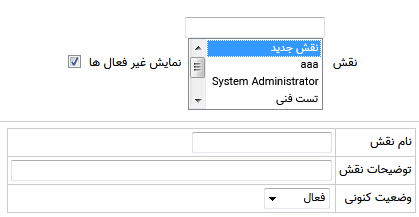
جهت تعیین سطوح دسترسی یک کاربر ابتدا میبایست از این قسمت یک نقش برای او تعریف کنید و سپس در تنظیمات حساب کاربری آن نقش را به او اخنصاص بدهید؛برای تعریف نقش جدید ابتدا میبایست در کادر ابتدایی “نقش جدید” را انتخاب کنید سپس در قسمت نام نقش یک نام برای آن بنویسید بعنوان مثال:مدیر فروش
در قسمت توضیحات نقش،توضیح کوچکی برای آن یادداشت کنید و وضعیت کنونی آن را فعال کنید
سپس از میان دسترسی های موجود،دسترسی هایی که متعلق به این نقش می باشند را فعال کنید؛سپس در انتهای صفحه روی گزینه ی “وارد کردن نقش جدید” کلیک کنید
اما اگر میخواهید دسترسی های یک نقش را تغییر دهید در کادر اول آن نقش را انتخاب کنید و تغییرات مد نظرتان را ایجاد کنید؛سپس در انتهای صفحه با پنج گزینه رو به رو میشوید که به شرح زیر است:

ذخیره نقش:
با کلیک کردن روی این گزینه تغییراتی که انجام داده اید لحاظ میشود و کاربر میبایست یکبار از نرم افزاار خارج و دوباره وارد شود تا تغییرات برای او اعمال گردد
ایجاد همانند این نقش:
ممکن است شما بخواهید نقشی شبیه به همین نقش منتهی با چند تفاوت کوچک ایجاد کنید برای این منظور میبایست روی این گزینه کلیک کنید و نامی برای نقش جدید وارد کنید و پس از اعمال تغییرات روی گزینه ی “وارد کردن جدید” کلیک کنید
پاک کردن نقش:
اگر نقشی که انتخاب کردید دیگر در مجموعه شما وجود ندارد میتوانید با کلیک بر روی این گزینه نقش را از بین ببرید
توجه داشته باشید اگر کاربر یا کاربرانی در حال استفاده از این نقش باشند نمیتوانید آن را حذف کنید
لغو:
اگر تغییراتی ایجاد کرده اید ولی نمیخواهید آن ها اعمال شوند میتوانید روی این گزینه کلیک کنید
نکته:
در هر صفحه از نرم افزار که شما وارد میشوید یک میانبر به این صفحه وجود دارد و آن لینک “تنظیمات موجود در این صفحه” است که در صورت داشتن دسترسی آن را در تمام صفحات مشاهده میکنید و با کلیک روی آن در هر صفحه دسترسی های موجود در آن صفحه را میتوانید مشاهده کنید و یا تغییر دهید

لینک های مرتبط:
تنظیمات حساب کاربری
مشاهده کارکرد کاربران

